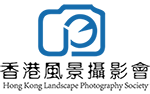新版Photoshop/Lightroom最強大的後製工具—範圍遮色片
| 新版Photoshop/Lightroom最強大的後製工具—範圍遮色片 |

人稱2018新版的Photoshop及Lightroom已經發佈,在眾多的新功能,範圍遮色片可以說是風景攝影後期編輯的神器。
我們拍攝風光相片時經常面對光差問題,天空往往比地面光亮很多。一般拍攝時我們可用GND漸變灰濾鏡或黑卡等方法減低光差,但如果地面有不規則的地形時,例如高低不一的山峰,即使加了漸變灰滤鏡,要完全克服光差問題還是有點難度。下面這張相片拍攝時沒有加漸變灰濾鏡,由於光差太大,為了確保人物及地面曝光正常,天空顯得有些過曝,失去了很多細節。

以前在ACR(Camera Raw)時調整會以漸變濾鏡,從上往下拉出一個漸變,同時降低色溫讓天空更藍及恢復一些細節。但是在這張相片同樣做同樣的動作時,問題會出現了,前景的樹也會變暗和變藍。

現在將Photoshop及Lightroom昇級到2018後,再使用ACR裡面的漸變濾鏡、徑向濾鏡等,就會發現增加了一個「範圍遮色片」的強大功能。

使用這個功能,就可以快速解決上述問題,不用去Photoshop使用其它工具另外處理。
在「範圍遮色片」中選擇「顏色」,然後大家會發現多了一個吸管‧。我們在天空的藍色位置用吸管點一下,也可以在白雲位置再點多一下。這樣,漸變濾鏡就只會對剛才所選的顏色產生作用。大家可以將最下面的「遮色片」剔上,並改成其它顏色,方便查看所選擇的範圍大小。
當把Color Range拉到60左右,天空大部份地方就會被遮罩所覆蓋。紅色的位置就是漸變濾鏡起作用的範圍。而右上角的樹葉沒有被遮罩所覆蓋,即是我們壓暗天空的調整動作不會影響到樹木。

最後效果圖︰

我們再用「範圍遮色片」修飾另一張相片,重點都是讓天空出現多些層次而不會影響到前景的樹及天線等。
原相︰

修改後︰

Model: Cathy Wong
版權所有 轉載請注明來自香港風景攝影會